Режимы конструирования облегчают процесс сбора некоторых типов объектов.
Для выбора одного из режимов выберите соответствующую ему кнопку закладки Сбор.
Все создаваемые объекты помещаются в активный слой сбора.
![]()
Кнопка Фрагменты позволяет создать новый объект из фрагментов (цепочек) уже имеющихся. Каждый фрагмент добавляется щелчком левой кнопки мыши вблизи его контура. Фрагмент ограничен пересечением контура объекта с другими объектами (как показано на примере). Каждый последующий фрагмент является продолжением предыдущего.
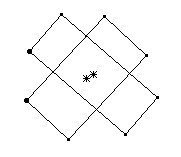
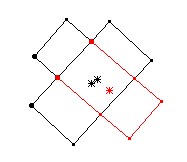
![]()
При создании большого числа полигонов можно воспользоваться кнопкой Полигоны на закладке Сбор.
Нажатие этой кнопки активизирует режим создания полигонов.
Для создания полигона в этом режиме достаточно щелкнуть внутри него мышью.
![]()
Кнопка Бергштрихи используется для полуавтоматического нанесения бергштрихов на горизонтали.
Для этого создайте слой одиночных символов "Бергштрихи" и присвойте ему созданный одиночный условный знак бергштриха. Для вставки бергштрихов с автоматической ориентацией перейдите на закладку Сбор, нажмите кнопку Бергштрихи и выберите слой сбора Бергштрихи. Далее щелкайте левой кнопкой мыши на горизонталях в том месте, где нужен бергштрих и с нужной стороны.
При каждом щелчке на горизонталь будет вставляться точка слоя "Бергштрихи" с автоматической ориентацией условного знака.
![]()
Кнопка Список позволяет собирать объекты, задавая номера существующих пикетов. Для создания полигона щелкните на кнопку Список, выберите слой исходных точек (например, пикеты), задайте параметр с номерами точек. Затем введите список номера точек, разделенных пробелом.
![]()
Кнопка Режим захвата включает/отключает режим "привязки" точек собираемого объекта к ближайшим контурам.
В этом режиме вы можете собирать объекты только присоединяясь к существующим точкам.
![]()
Кнопка Перемещение используется для накидного монтажа. Чтобы переместить снимок, выберите на закладке Сбор шаблон Линия и соберите линию, соединяющую любой контур на перемещаемом снимке, с тем же контуром на другом (неподвижном) снимке. Снимок, с которого начиналась линия, будет перемещен в новое место.
Для перемещения с разворотом соберите объект, соединяющий первую точку с ее новым положением,
а затем вторую точку с ее новым положением (всего 4 точки) и нажмите F5.
(Вместо нажатия F5 в этом режиме удобно использовать автозавершение собираемого объекта)
Каждый раз при завершении собираемого объекта он будет удален, а объекты (снимки) внутри которых
находилась первая регистрируемая точка, будут перемещены в новое положение.
Также можно масштабировать объекты при их перемещении. Для этого удерживайте нажатой клавишу Alt в момент регистрации последней точки.